reklama
Barevné dokumenty PDF jsou obecně skvělé, ale nemusí sloužit vašemu účelu, pokud chcete pouze černobílé výtisky ušetřit na inkoustu v tiskárně. Naštěstí MacOS High Sierra a úžasně univerzální aplikace Preview Jak upravit fotografie na Mac pomocí aplikace PreviewAplikace Mac v náhledu dokáže mnohem více než jen zobrazovat obrázky. Zde je návod, jak upravovat fotografie v systému Mac pomocí náhledu. Přečtěte si více lze převést barevné PDF do černobílého dokumentu pomocí několika kliknutí.
Ale je tu malá chyba, kterou budete muset řešit, dokud Apple neaktualizuje aplikaci Preview a neopraví závadu.
Jak převést barevné PDF na černobílé
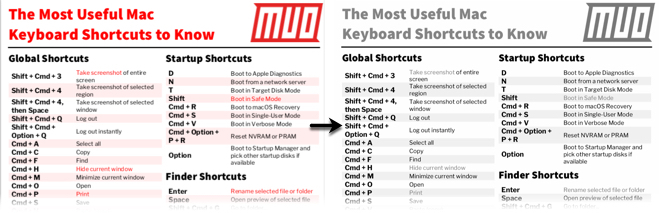
Díky chybě v náhledu budete muset provést další krok při převodu barevného PDF na černobílý nebo šedý tón: nejprve převeďte PDF do formátu JPEG v náhledu a poté znovu převést zpět do formátu PDF při použití filtru Quartz:
- Otevřete soubor PDF v náhledu.
- Přejít na Nabídka Soubor> Export.
- V dialogovém okně Exportovat můžete zvolit změnu názvu souboru v Exportovat jako pole. Změňte formát souboru na JPEG z rozbalovací nabídky Formát. Klikněte na Uložit a soubor PDF se exportuje jako JPEG.
- Otevřete soubor JPEG znovu v náhledu. Znovu jdi na Nabídka Soubor> Export. Nyní změňte formát souboru na PDF z JPEG.
- Klikněte na rozbalovací nabídku vedle Křemenný filtr a vybrat Černý a bílý nebo Šedý tón ze seznamu filtrů.

- Klikněte na ikonu Uložit knoflík. Soubor je exportován do zadaného umístění jako černobílé PDF.
Otevřete soubor a uvidíte, že exportovaný PDF s obrázky a vloženými písmeny byl převeden na černobílý. Lepším řešením je použít Filtr šedé barvy protože používá dithering pro simulaci gradace odstínů.
Pokud je problém vyřešen, můžete vyloučit krok, ve kterém je třeba převést PDF do formátu JPEG. Do té doby přidejte tento tip do seznam základních tipů pro náhled na MacOS 10 základních tipů a triků pro náhled na počítačích MacNáhled je nenáročná aplikace, která dokáže vykonat práci půl tuctu samostatných nástrojů. Přečtěte si více .
Saikat Basu je zástupcem editoru pro internet, Windows a produktivitu. Poté, co odstranil špínu MBA a desetiletou marketingovou kariéru, je nyní vášnivý tím, že pomáhá ostatním zlepšit jejich schopnosti vyprávění. Hledá chybějící Oxfordskou čárku a nesnáší špatné snímky obrazovky. Ale myšlenky na fotografie, Photoshop a produktivitu zklidňují jeho duši.
